笔记本电脑如何连接Wi-Fi:快速入门指南在这个数字时代,无缝连接互联网对于现代笔记本电脑用户至关重要。无论是用于工作、娱乐还是学习,Wi-Fi 连接让您保持联系并访问所需的信息。本指南将提供分步说明,指导您轻松将笔记本电脑连接到 Wi-Fi 网络。如何连接笔记本电脑到 Wi-Fi1. 检查硬件:确保您的笔记本电脑配备 Wi-Fi 适配器。通常,您可以通过设备管理器中的网络适配器部分检查适配器是否存在和状态。2. 启用 Wi-Fi:在您的笔记本电脑上寻找 Wi-Fi 开关或按键,通常位于设备侧面或功能键行上。将其滑动到“开”位置。
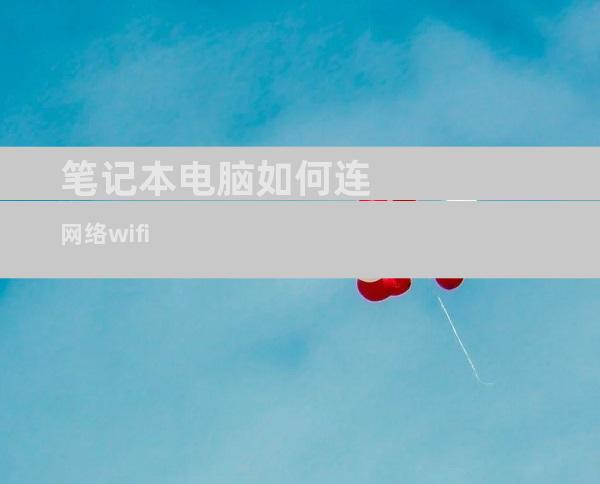
笔记本电脑如何连接Wi-Fi:快速入门指南
在这个数字时代,无缝连接互联网对于现代笔记本电脑用户至关重要。无论是用于工作、娱乐还是学习,Wi-Fi 连接让您保持联系并访问所需的信息。本指南将提供分步说明,指导您轻松将笔记本电脑连接到 Wi-Fi 网络。
如何连接笔记本电脑到 Wi-Fi
1. 检查硬件:确保您的笔记本电脑配备 Wi-Fi 适配器。通常,您可以通过设备管理器中的网络适配器部分检查适配器是否存在和状态。
2. 启用 Wi-Fi:在您的笔记本电脑上寻找 Wi-Fi 开关或按键,通常位于设备侧面或功能键行上。将其滑动到“开”位置。
3. 连接到网络:在任务栏或系统托盘中找到 Wi-Fi 图标。单击图标并选择您要连接的 Wi-Fi 网络名称。
4. 输入密码:如果网络受密码保护,系统会提示您输入密码。确保正确输入密码并单击“连接”。
5. 验证连接:一旦您输入密码并连接到网络,Wi-Fi 图标应变为连接状态。您现在可以访问互联网。
疑难解答:笔记本电脑无法连接到 Wi-Fi
如果您的笔记本电脑无法连接到 Wi-Fi,请尝试以下步骤:
检查网络名称和密码:确保您输入的网络名称和密码正确无误。
重新启动路由器:拔下路由器电源插头,等待几秒钟,然后重新插入。
更新驱动程序:网卡驱动程序过时可能会导致连接问题。访问制造商网站并检查驱动程序更新。
重置 TCP/IP 设置:在命令提示符中,输入“netsh int ip reset”命令并按 Enter 键。
联系您的互联网服务提供商:如果上述步骤不起作用,请联系您的 ISP 以寻求帮助。
最佳做法:提升 Wi-Fi 信号
为了获得最佳的 Wi-Fi 连接体验,请遵循以下提示:
选择合适的路由器位置:将路由器放置在中央位置,避免有障碍物或干扰源。
使用信号增强器:如果您的笔记本电脑距离路由器较远,请使用 Wi-Fi 信号增强器或中继器。
更改信道:拥挤的信道会降低 Wi-Fi 信号强度。尝试更改路由器的信道以找到更清晰的信道。
启用 MU-MIMO:如果您的路由器和笔记本电脑都支持 MU-MIMO,则启用此功能可以提高多个设备的 Wi-Fi 速度。
考虑升级到 Wi-Fi 6:Wi-Fi 6 是最新的 Wi-Fi 标准,它提供了更快的速度和更低的延迟。











